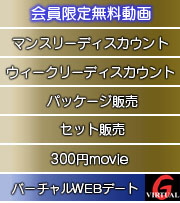19件中、1 ~ 19件目を表示
1 Q: ダウンロードした動画はインターネットにつながなくても見れますか?
ダウンロードして一度認証した動画は「free_silverlightplayer」でネットにつながなくてもご覧頂けます。(2015年7月15日以前の商品でご購入から三ヶ月または、一年で一度認証が必要な商品がございますが、再度認証いただけましたらその後の認証はございません。)
WEB playerはネットにつないだ状態でご覧ください。
Q: WINDOWS MEDIA PLAYERで見れますか?
WINDOWS MEDIA PLAYERにつきましては、Microsoftにより2015年6月30日にDRMのサポートが終了いたしました。お手数をおかけしますが、ご案内しておりますSilverlightPlayerをご利用ください。
Q: MACでダウンロード動画は見れますか?
WEB PLAYERと「free_silverlightplayer」どちらもご利用いただけます。
インストール方法は下記をご覧ください。
▼MacでのSilverlightプラグインのインストールとfreesilverlight_playerのインストール方法につきまして
https:\/\/www.hunk-ch.com\/silverlight_info_mac.php
2015年5月11日以前にダウンロードされたファイルはDRM認証方式を採用しておりませんので、「Q: macOS搭載パソコンでの2015年5月以前にダウンロードされたWMVファイルの再生方法」でご案内の方法でも再生できます。
Q: macOS搭載パソコンでの2015年5月以前にダウンロードされたWMVファイルの再生方法
Macパソコンにて2015年5月11日以前の認証方式ではないWMVファイルの再生につきまして、下記のApp storeで公開されておりますプレーヤーで動作の確認が取れましたので、ご案内いたします。
※ご案内するプレーヤーはMEGA HUNK CHANNELとは一切関係がございませんので、ご了承の上お試しくださいませ。
▼MKPlayer - MKV & Media Player
https://itunes.apple.com/jp/app/mkplayer-mkv-media-player/id1335612105
上記アプリをApp storeよりインストールいただき、インストールされたアプリに2015年5月以前にダウンロードされたファイルをドラッグ・アンド・ドロップしていただくか、アプリのファイル選択ダイアログより、該当ファイルをご選択いただきますと再生されます。
2015年5月11日以降にダウンロードされたファイルはDRM認証方式を採用しておりますので、上記アプリでは再生できません。
Q: 認証画面で入れる「ID」と「パスワード」を教えてください。
認証画面でご入力いただくIDとパスワードは、お客様がMEGA HUNK CHANNELにログインする際と同じ「ID」と「パスワード」になります。
Q: パソコンで買ったストリーミングはスマートフォンで見れますか?
パソコンでご購入頂いた「ストリーミング無期限」はスマートフォンでも同じアカウントでご覧頂けます。
スマートフォンでお買い上げ頂いた視聴期限1年の商品は視聴期限と価格が異なるためパソコンではご視聴頂けません。
Q: DMMでダウンロードしたSilverlightPlayerは利用できますか?
DMMのSilverlightPlayerは認証方式が異なるためご利用頂けません。
必ず「free_silverlightplayer」または本サイトの「WEB PLAYER」をお使いください。
「free_silverlightplayer」は他のサイトでもお使い頂ける場合がございます。
Q: MACで「free_silverlightplayer」が表示されません。
多くの場合「ダウンロード」フォルダ内に保存されています。フォルダからデスクトップ等にアプリを移動してから起動してください。
また、エラー画面が表示される場合は
safariの「環境設定」→「セキュリティ」のインターネットプラグインからWebサイト設定を選んでSilverlightを選択しhunk-ch.comを「安全でないモードで実行」選ぶ。
Macの「システム環境設定」→「セキュリティとプライバシー」から「一般」の「ダウンロードしたアプリケーションの実行許可」から「すべてのアプリケーションを許可」をお選び頂き、その下部の「free_silverlightplayer」を認証頂けると殆どの場合でご利用頂けます。
Q: プレーヤーの再生画面に動画が表示されない。
いくつかの方法をお試しください。
・ブラウザのキャッシュを削除する。
・64bit版Internet Explorerをお使いの方は、32bit版Internet Explorerをご利用ください。
・プロキシ設定を解除し再生する。
・i - フィルターを最新版に更新する。
Q: システムエラーが表示される。
ライセンス情報の削除とSilverlightの再インストールが必要な場合がございます。
他の配信サイトでSilverlightをお使いの場合他の動画の再認証が必要な場合がありますのでご注意ください。
下記場所にある「Play Ready」フォルダの名前を「Play Ready01」など他の名前に変更します。
※Windowsの場合は事前に隠しファイルとシステムファイルを表示する設定が必要です。
●Windows Vista / 7/ 8 /8.1●
C:\ProgramData\Microsoft\
●MacOS●
「MacintoshHD」→「ライブラリ」→「Application Support」→「Microsoft」
----------------------------------------------------------------
Silverlightをアンインストールします。
●Windows●
「コントロールパネル」→「プログラムの追加と削除(プログラムと機能)」
→「Silverlight」をアンインストールします。
●MacOS●
「MacintoshHD」→「アプリケーション」
→フォルダ内の「Microsoft Silverlight」を削除。
「MacintoshHD」→「ライブラリ」→「Internet Plug-Ins」
→フォルダ内の「Silverlight.plugin」を削除。
---------------------------------------------------------------
上記のように一度アンインストールしてからSilverlightを再インストールします。
(他社でお使いのSilverlightも削除・再インストールの可能性もございますのでご注意ください。)
Q: Mac OSでエラー6000が表示される場合(「PlayReady」フォルダのリネーム後など)
●最初に以下2つのフォルダの「読み込みのみ」の設定を「読み/書き」に変更してください。
ライブラリ→Application Support→「Microsoft」フォルダ
Microsoft→「Silverlight」フォルダ
上記フォルダを選択した状態でメニューの
ファイル→「情報を見る」から「共有とアクセス権」の「everyone」を「読み/書き」に変更します。
●変更後「free_silverlightplayer」を起動して「左のフォルダをクリックしてファイルを開く」を押した後
●観たい動画ファイルを選んでください。
●初回はID/PASSの入力画面が出てきますので、御入力ください。
再生が出来ましたら、一度プレーヤーを閉じて共有とアクセス権を元にお戻し頂いても大丈夫です。
Q: 購入後、会員IDとパスワードを変更した場合。
再認証が必要な際に新しいIDとパスワードをご入力ください。
Q: プレイヤーの再インストールなどで認証回数(限度)をオーバーしました。
IDとパスワード認証はお客様がご利用のパソコン五台まで認証可能ですが、認証回数をオーバーしてしまった場合、「正式なユーザーIDとパスワードを入力してください」と表示されます。
「お問い合わせフォーム」からログインしてお問い合わせください。認証回数を再設定出来る場合がございます。
※ダウンロードした動画を他のパソコンでご覧頂くには、お使いになるパソコンをインターネットにつないで一度、動画認証の必要がありますのでご注意ください。
Q: 将来、認証方法(プレイヤー)が変更になった場合、動画は見れますか?
将来、認証方法が変更になった際は、現在認証動画をご購入されたお客様には新しい認証動画を無償でダウンロードいただけますのでご安心ください。
(メーカー様より配信停止が行われた際は再配信が出来ない場合がございます。)
Q: 「このコンテンツを再生するためのライセンスの発行は終了しました。」と表示される
2015年5月11日よりお伝えしておりますマイクロソフト社のWindows Media PlayerのDRMサポートが2015年6月30日終了となりました。
2015年5月11日以降にご購入されたダウンロード動画はマイクロソフト社のSilverlight Playerにて再認証を行いご利用ください。
■■動画ファイルのダブルクリックではSilverlightPlayerは起動しません■■
■■SilverlightPlayerをインストールの際には
WindowsはInternet ExplorerをMacはSafariをご利用ください■■
■■SilverlightPlayerを起動してから動画ファイルをお選びください ■■
■■初回の認証の際には必ずインターネットに接続してご利用ください ■■
■■WindowsMediaPlayerでのDRM認証のサポートが終了いたしました■■
■■WindowsMediaPlayerでのDRM認証はご利用いただけません ■■
・誠に恐れ入りますが、5月11日よりダウンロードファイルの再生には
Silverlightプラグインを利用した「free_silverlightplayer」をご利用いただく認証方式を導入いたしておりますので
以前のようにダウンロード後のファイルのダブルクリックやWindowsMediaPlayerでの再生ができなくなりました。
つきまして大変お手数では御座いますが下記ページをご確認いただき、
「free_silverlightplayer」での再生をお試しくださいますよう宜しくお願い申し上げます。
■■再生時の認証にはMEGA HUNK CHANNELの「ログインID」と「ログインパスワード」のご入力が必要です。■■
▼Silverlightプラグインのインストールと「free_silverlightplayer」のインストール方法につきまして、
特に03の「プレーヤーの起動・確認」手順以降が再生方法について書かれておりますのでご確認くださいませ。
https:\/\/www.hunk-ch.com\/silverlight_info.php
■■インストール途中でエラーになる場合、上記手順のエラー箇所をご連絡頂けますでしょうか。
▼また、Silverlightプラグインが既にご利用頂ける場合、下記のページの「左のフォルダをクリックしてファイルを開く」より
ファイルをご選択いただいてもブラウザ上で再生可能です。
(上記同様に再生時の認証にはMEGA HUNK CHANNELの「ログインID」と「ログインパスワード」のご入力が必要です。)
https:\/\/www.hunk-ch.com\/silverlight_online.php
・再生時にSilverlightplayerにご入力いただく内容につきましてはMEGA HUNK CHANNELでログインする際にご入力頂いております
お客様の
「ログインID」および
「ログインパスワード」
をそれぞれプレーヤーの「ユーザーID」欄と「パスワード」欄にご入力いただくことで認証されます。
■■認証がはじかれてしまう場合■■
・パソコンの日付や時刻、及びタイムゾーンが間違っている場合に認証できない場合もございます。
この場合はお客様のPCの時間設定をご調整ください。
・お客様のインターネット接続環境で認証サーバーと接続できない場合がございます。
その際には以下の手順を行ってください。
・7月28日にアップデートされました特殊なネット接続環境に対応した
新しいバージョンの「free_silverlightplayer」をインストールして頂く手順となります。
症状が改善される可能性がございますのでお試しくださいませ。
(7月28日15時以降に「free_silverlightplayer」をインストールされた方は下記手順は不要でございます。)
(1)まず、現在インストールされている「free_silverlightplayer」を削除していただきますので
下記のページへお進みいただき
表示されているプレーヤー上でインストール時と同様に右クリックをしていただきますと、
「このアプリケーションを削除する...」の項目が表示されると存じますので、そちらをご選択いただき
現在のプレーヤーを削除してくださいませ。
▼「free_silverlightplayer」の削除をしていただくページ
https:\/\/www.hunk-ch.com\/silverlight_online_beta.php
↓
(2)削除されましたら、念のため、パソコンを再起動して次の手順へお進みくださいませ。
↓
(3)次に新しいバージョンの「free_silverlightplayer」をインストールしていただく手順となります。
下記のページへお進みいただき、ページ中央に御座いますプレーヤーを同様に右クリックをしていただきますと、
「このコンピューターにfree_silverlightplayerをインストールします...」の項目が表示されると存じますので、そちらをご選択いただき
新しいバージョンのプレーヤーをインストールしてください。
▼新しいバージョンの「free_silverlightplayer」をインストールして頂くページ
https:\/\/www.hunk-ch.com\/silverlight_info.php
インストールされましたら、再度お手数では御座いますが、再生及び認証をお試しいただけますよう宜しくお願いいたします。
以上お手数を御掛け致しますが宜しくお願いいたします。
Q: macOS high sierraでSilverlightプラグインがインストールされていても動作しない
■macOS high sierraでSilverlightプラグインが動作しない場合の手順
安全なモードで実行のオプションを下記動画の手順で外していただく。
Q: WS player1.1.2へのアップデート後の対応について
この度はPC動画プレーヤーアップデートに伴いご迷惑をお掛けして大変申し訳ございませんでした。
現在、プレーヤーを起動されるとWS player1.1.2に自動的にアップデートされます。
今回のアップデートがご視聴の際の動画認証ライセンスも含めてのアップデートであったため
これまでハードディスク等に保存されていた動画の認証が機能せず
再度ダウンロードでライセンス付けをしなければならないとアナウンスがございました。
すでにダウンロード済みのお客様には大変ご迷惑、お手間を掛けてしまい誠に申し訳ございません。
8月14日20時以前にご購入、ダウンロードされました動画に関しましては削除機能も認証されず
ご利用のディスク上のフォルダデータを消去して頂けねばなりません。
削除方法等の詳しい内容に関しましては下記の通りとなります。
誠にお手数では御座いますが旧ファイルを削除後、動画のダウンロードをお願い申しあげます。
次回以降のアップデートでは認証ライセンスに関しまして変更は無いとのアナウンスを
受けておりますので、今後今回のようなご迷惑はお掛けしないものと存じます。
この度のアップデートによるご迷惑、お手数をお掛けいたしまして誠に申し訳ございませんでした。
■Windowsの場合
---------------------ここから----------------------------
手順 0)WS Playerが起動していたら、終了してください。
手順 1)Windows のスタートメニューを右クリックして、「ファイル名を指定して実行」をクリックします
(※Windows7など右クリックに「ファイル名を指定して実行」が表示されない場合は、デスクトップを表示した状態で、キーボードの「Windowsマーク」キーと「R」キーを同時押ししていただくと同ウィンドウが開きます。)
手順 2)名前(O)欄に以下を張り付けして「OK」をクリックします
%UserProfile%\AppData\Roaming\
手順 3)エクスプローラーが C:\Users\ユーザー名\AppData\Roaming\ を開きますので、その中の「wsplayer」フォルダを削除します。
手順 4)別フォルダに保存先を変更している場合は、そのフォルダも削除する。
手順 5)WSplayerを再度起動してダウンロードを試す
---------------------ここまで----------------------------
■Macの場合
---------------------ここから----------------------------
手順 0)WS Playerが起動していたら、終了してください。
手順 1)Finderにて下記フォルダを開く
/Users/ユーザー名/Library/Application Support/
※↑のユーザー名はMacにログインしているユーザー名に置き換えてください。
手順 3)開いたら、その中の「wsplayer」フォルダを削除します。
手順 4)別フォルダに保存先を変更している場合は、そのフォルダも削除する。
手順 5)WSplayerを再度起動してダウンロードを試す
---------------------ここまで----------------------------
Q: iPadでPCサイトが表示されているお客様へ
iOS13の仕様変更によりiPadでPCサイトを表示する機能がデフォルトの設定となりました。
iPadではスマートフォン表示で動画配信を行っているため、表示を変更してご覧ください。
こちらを変更する方法といたしまして
1.「設定」→「Safari」→「デスクトップ用Webサイトを表示」から
「すべてのWebサイト」をオフにしてください。
2.または、ハンクチャンネルがPC表示されている際の上部のURL表示欄の左側「AA」(左Aは小さい文字)
をタッチして「モバイル用Webサイトを表示」を押すと一時的にスマートフォン表示に変わります。
またiOS13の不具合により、従来のストリーミング配信で音声のみ再生される現象がございます。
音声のみ再生される場合は、そのページの上部のURL表示欄の右側リロードを押していただくことで視聴いただけます。
現在はホームページにてご案内しております「MRD Player」アプリを使用しての再生を推奨しておりますので、
そちらのアプリを使用してご視聴いただくことをお勧めいたします。
▼アプリでの視聴方法につきましては、下記をご覧くださいませ。
https://www.hunk-ch.com/howto_newplayer2.php
19件中、1 ~ 19件目を表示
1